
Windows kan vise deg hvilke applikasjoner som bruker nettverket ditt akkurat nå og hvor mye data de overfører. Du kan til og med se en liste over apper som har brukt nettverket ditt de siste 30 dagene.
Dette viser hvilke apper som bruker internett, men metodene nedenfor viser ikke bare internettbruk. De viser all nettverksbruk. Enten et program kommuniserer med en ekstern server på internett eller en annen datamaskin i ditt lokale nettverk, vil det se ut som om du bruker nettverkstilkoblingen din.
Bruk Oppgavebehandling for å se gjeldende bruk
For å sjekke nøyaktig hvilke applikasjoner som bruker nettverket ditt akkurat nå - og hvor mye data de laster ned og laster opp - ser ut i din Oppgavebehandling .
For å åpne Oppgavebehandling, høyreklikk på oppgavelinjen og velg “Oppgavebehandling” eller trykk Ctrl + Skift + Esc. Det er mange andre måter å åpne Oppgavebehandling på også.
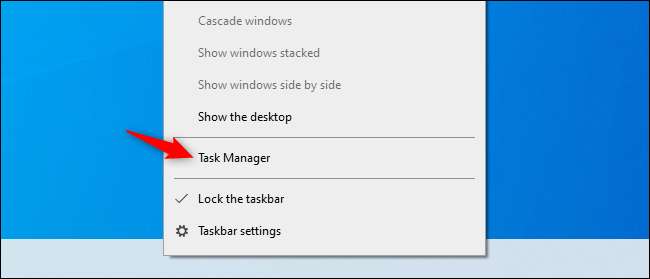
I listen over prosesser klikker du på "Nettverk" -overskriften for å sortere listen over kjørende prosesser etter nettverksbruk. Se på listen, så ser du hvilke applikasjoner som bruker nettverket ditt, sammen med hvor mye båndbredde de bruker.
(Hvis du ikke ser nettverksoverskriften, klikker du på "Flere detaljer" først.)
Teknisk sett er dette ikke en fullstendig liste. Hvis en prosess ikke bruker mye nettverksressurser, runder Windows ned til 0 Mbps (Megabit per sekund.) Det er bare en rask måte å se hvilke prosesser som bruker en merkbar mengde båndbredde.
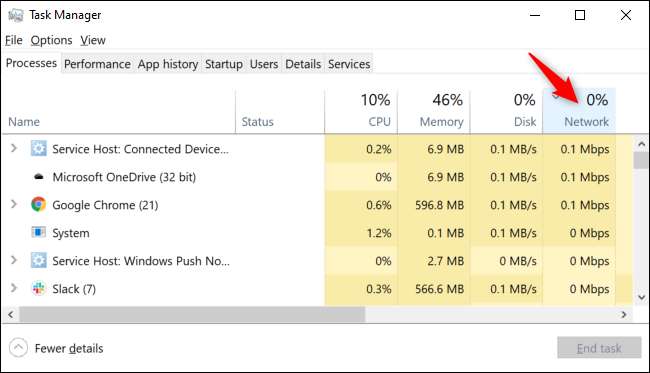
I SLEKT: Windows Oppgavebehandling: Den komplette veiledningen
Start Resource Monitor for å se flere detaljer
For mer detaljert informasjon, gå direkte til Ressursovervåker applikasjon. Du kan starte den ved å søke etter "Resource Monitor" i Start-menyen eller ved å klikke på "Performance" -fanen i Oppgavebehandling og klikke "Open Resource Monitor" nederst i vinduet.
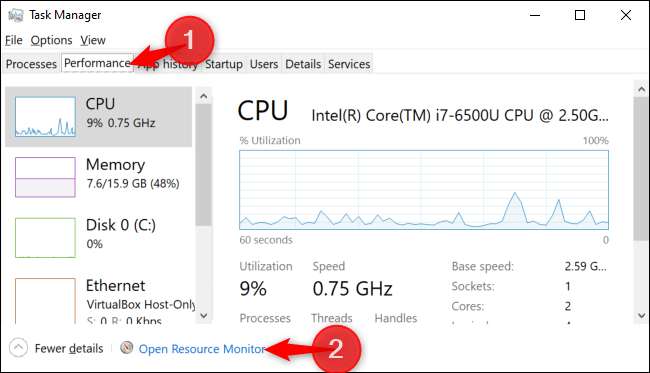
Klikk på "Nettverk" -fanen, så ser du en liste over prosesser som laster ned eller laster opp data over nettverket. Du vil også se hvor mye data de overfører i B / sek (Bytes per sekund.)
Dette viser også prosesser som bruker en liten mengde nettverksbåndbredde, som ellers ser ut til å bruke 0 Mbps i Oppgavebehandling.
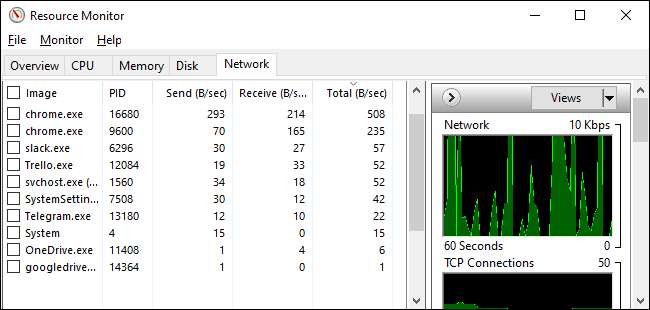
Med både Task Manager og Resource Monitor-lister kan du høyreklikke på et program og velge "Søk på nettet" for å finne mer informasjon om hva prosessen er.
Se Nettverksdatabruk de siste 30 dagene
Windows 10 holder rede på hvilke applikasjoner som bruker nettverket ditt og hvor mye data de overfører. Du kan se hvilke apper som har brukt nettverket ditt de siste 30 dagene, og hvor mye data de har overført.
For å finne denne informasjonen, gå til Innstillinger> Nettverk og Internett> Databruk. Klikk "Vis bruk per app" øverst i vinduet. (Du kan trykke Windows + I for å åpne Innstillinger-vinduet raskt.)
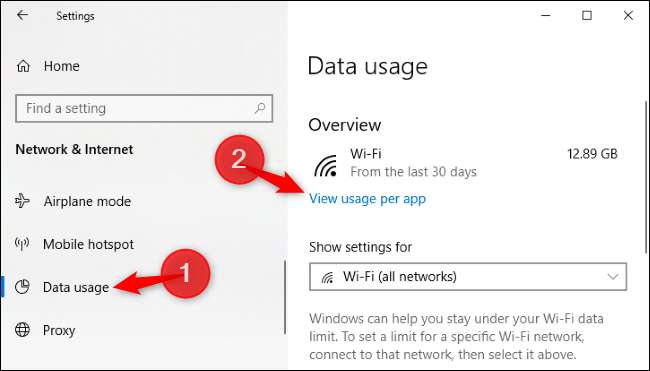
Herfra kan du bla gjennom en liste over apper som har brukt nettverket ditt de siste 30 dagene.
Hvis du er i et Wi-Fi-nettverk, kan du se apper som har brukt ditt nåværende Wi-Fi-nettverk eller en liste over apper som har brukt nettverket i alle Wi-Fi-nettverk som du har blitt koblet til. Velg det du vil se i "Vis bruk fra" -boksen.
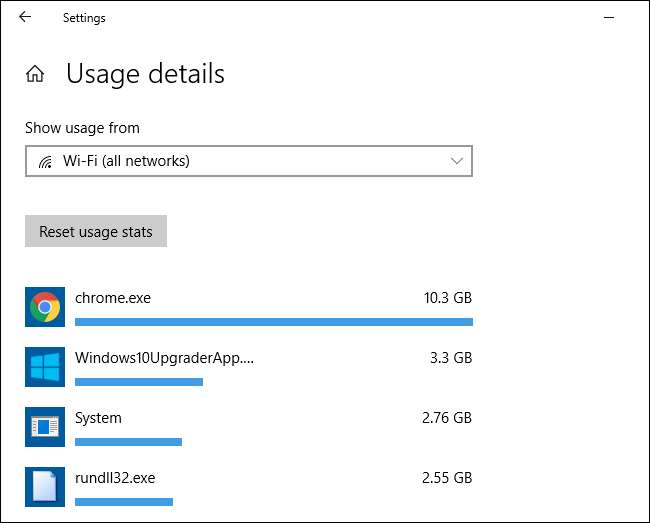
Toppen av listen inneholder åpenbare synder - sannsynligvis appene du bruker mest. Bla ned til bunnen, så ser du applikasjoner som sjelden kobles til internett og ikke bruker mye data når de gjør det.







